Jei norite parodyti pranešimą vartotojams prisijungdami prie sistemos. „Windows“ suteikia galimybę tai padaryti. Pranešimas gali turėti pasirinktą pavadinimą, po kurio gali būti žinutės tekstas. Paprastai, kai paspaudžiate užrakinimo ekrane, pasirodo prisijungimo parinktis (ten įvedate slaptažodį / PIN kodą). Šis pranešimas rodomas iškart spustelėjus užrakto ekraną ir prieš ekrane raginant prisijungimo parinktis.
Keli svarbūs dalykai, kuriuos reikia žinoti iš anksto:
- Tau reikia Administracinės privilegijos atlikti šį pakeitimą.
- Pranešimą galima pamatyti kol prisijungimas paleidimo metu ir Atsijungti
Šiame straipsnyje pamatysime, kaip įgalinti prisijungimo pranešimus sistemoje „Windows 10“ naudojant registro rengyklę.
Veiksmai, skirti tinkinti prisijungimo pranešimą
1 žingsnis: Atidarykite langą Vykdyti („Windows + r“), įveskite regedit , ir pataikė Įveskite

2 žingsnis: „Registry Editor“ lange įveskite arba nukopijuokite / įklijuokite arba eikite į HKEY_LOCAL_MACHINE \ SOFTWARE \ Microsoft \ Windows \ CurrentVersion \ Policies \ System vieta
Dešinėje pusėje suraskite legalnoticecaption, legalnoticetext. Jei jų nėra, sukurkite raktus (Dešiniuoju pelės mygtuku spustelėkite -> Naujas -> Stygos vertė -> įveskite pavadinimą ir paspauskite Enter)
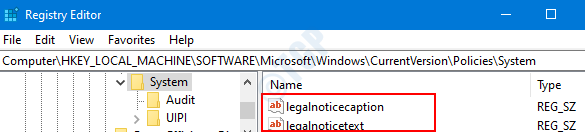
3 žingsnis: Dešiniuoju pelės mygtuku spustelėkite teisinis užrašas, Pasirinkite Keisti

4 žingsnis: Atidaromas langas Redaguoti eilutę Vertės duomenys skyriaus tipas pranešimo pavadinimas norite rodyti. Jei nenorite, kad būtų suteiktas koks nors pavadinimas, taip pat galite palikti tuščią.
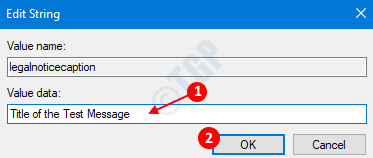
5 žingsnis: Dabar dešiniuoju pelės mygtuku spustelėkite legalnoticetext, pasirinkite Keisti. Pasirodžiusiame lange po Vertės duomenys skyrius, įveskite pranešimą kad norite ir paspauskite GERAI.
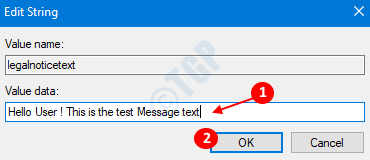
Dabar uždarykite registro rengyklę ir iš naujo paleiskite sistemą, kad pamatytumėte prisijungimo pranešimą.
PASTABA:
Jei nenorite, kad būtų rodomi jokie prisijungimo pranešimai, laikykite raktus legalnoticetext ir legalnoticecaption blank. (Vertės duomenų skiltis turi būti tuščia)
Tikiuosi, kad tai buvo informatyvu. Ačiū, kad skaitėte.


